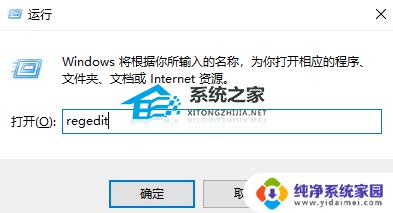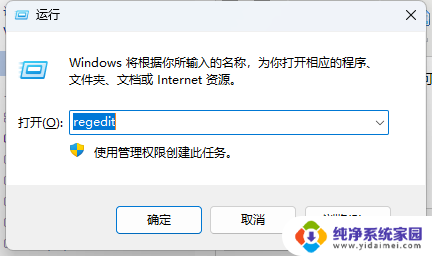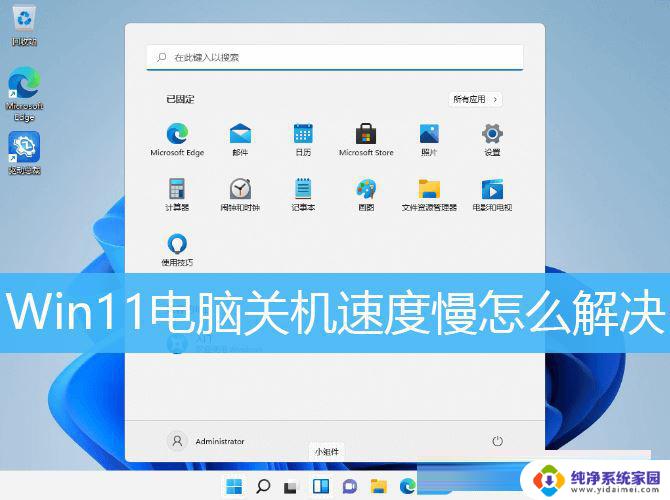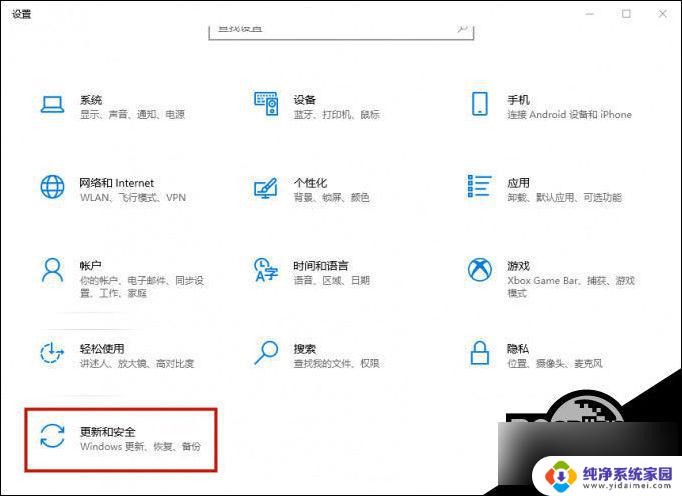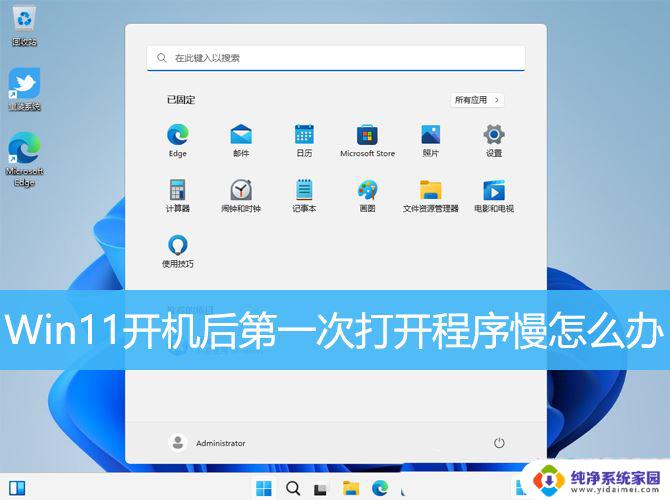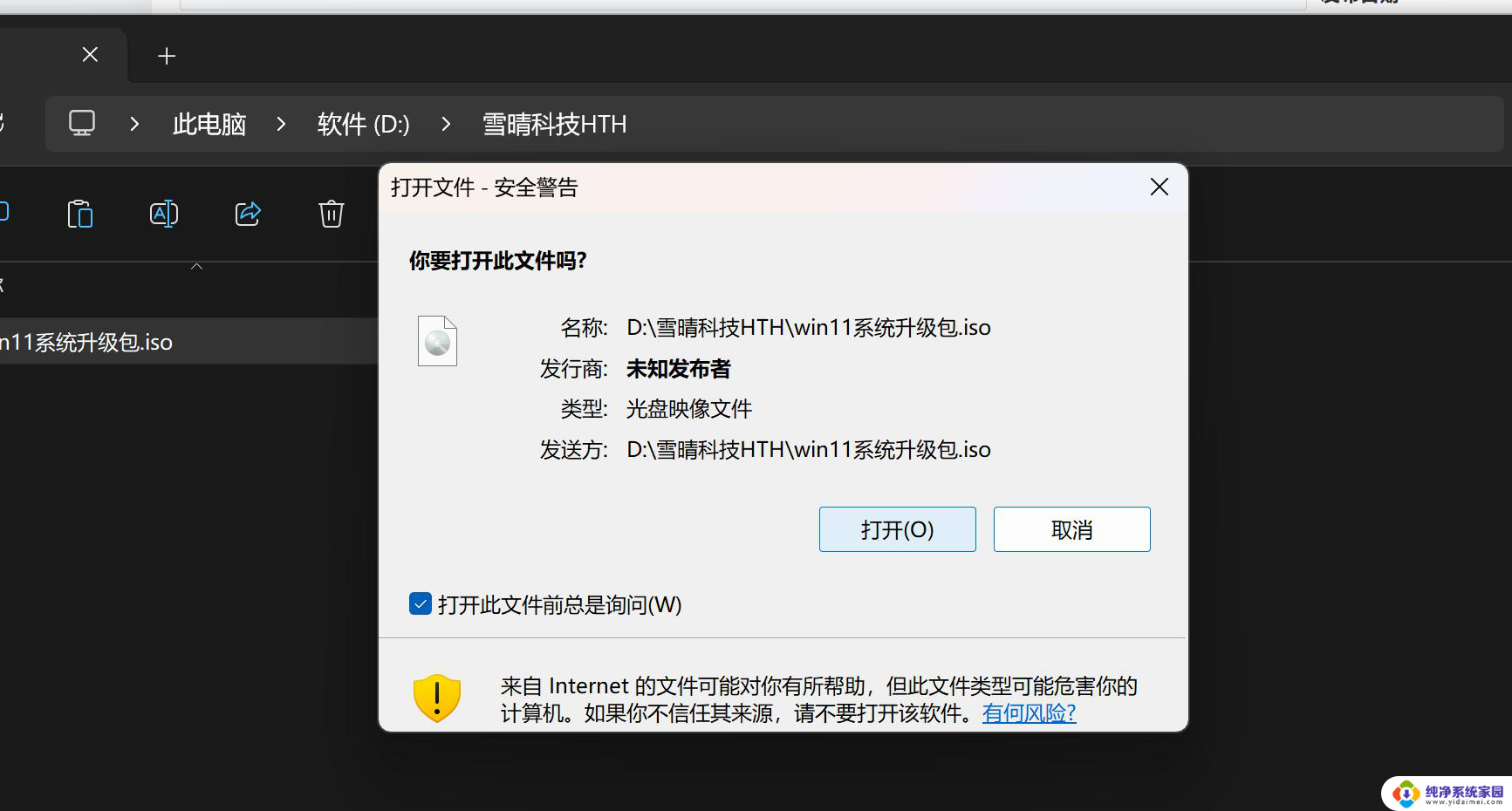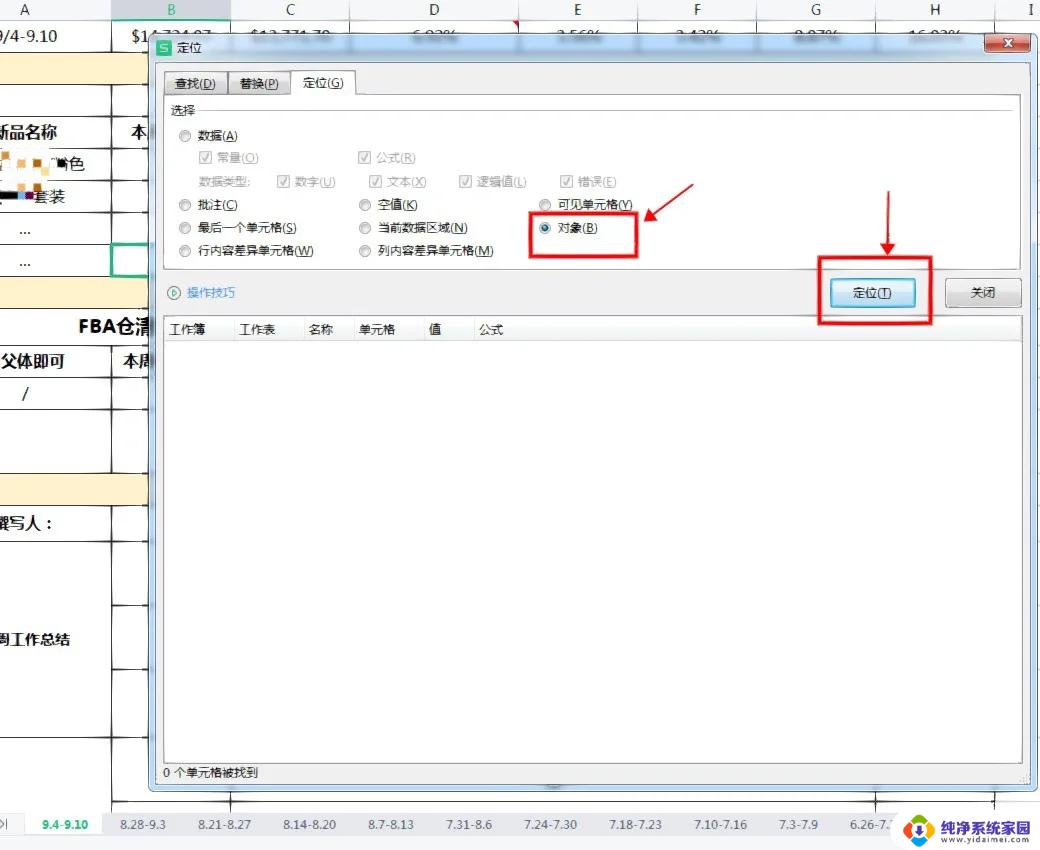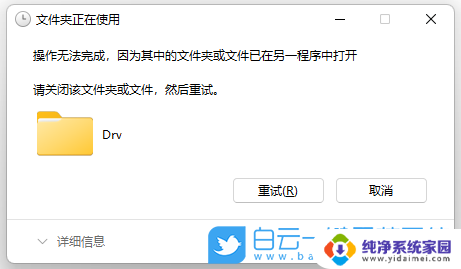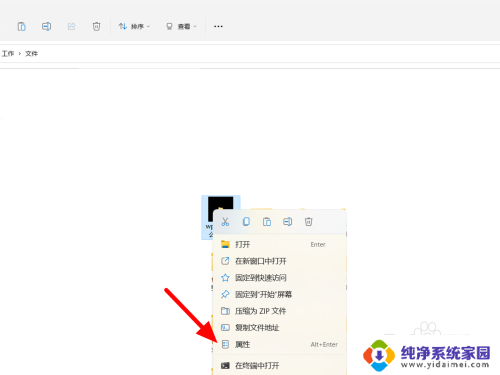win11打开视频文件 很慢 Win11视频文件夹打开很慢怎么办
Win11是微软最新推出的操作系统,拥有许多强大的功能和优化,一些用户反映在使用Win11打开视频文件时会遇到很慢的问题,当我们急于观看或编辑视频时,这种情况无疑会极大地影响我们的效率和体验。面对这个问题,我们应该如何解决呢?本文将为大家介绍一些应对Win11视频文件夹打开缓慢的方法,帮助大家解决这一烦恼。
解决方法方法一:
1、首先我们可以按win+r键打开运行窗口,然后输入命令”regedit“回车确认。
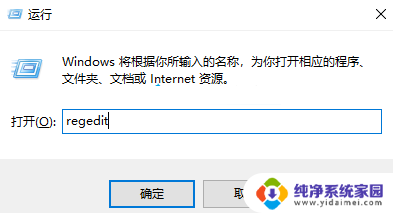
2、进入到注册表编辑器当中,依次打开“计算机\HKEY_LOCAL_MACHINE\SOFTWARE\Microsoft\Windows\CurrentVersion\Shell Extensions”。
3、然后我们点击Shell Extensions 右键新建“项”。
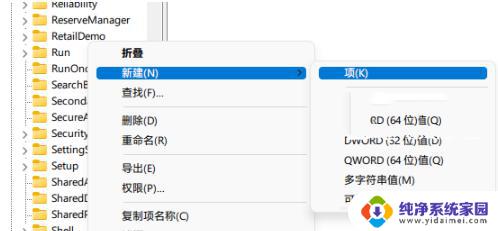
4、将其命名为“Blocked:,接着右键 Blocked ,新建”字符串值“。
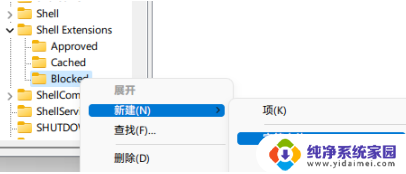
5、然后将其命名为{e2bf9676-5f8f-435c-97eb-11607a5bedf7}。

6、最后重启资源管理器,就可以发现资源管理器的样式变成Win10的样式了。使用起来非常流畅。
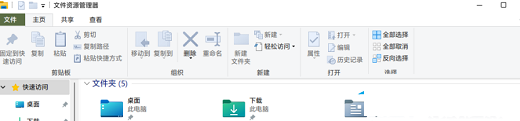
7、如果想要返回之前的状态,删除 Blocked 并重启资源管理器即可。
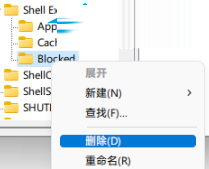
方法二:
1、点击资源管理器的查看更多。

2、点击菜单的【选项】,点击选项界面的查看选项。
3、勾选界面的【在单独的进程中打开文件夹窗口】选项。
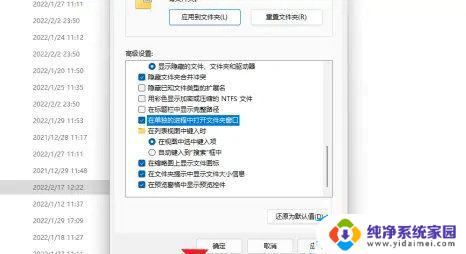
4、点击下方【确定】按钮完成设置。
以上就是win11打开视频文件 很慢的全部内容,如果遇到这种情况,你可以按照以上步骤解决,非常简单快速。